Visualização e Edição de Tíquetes no Painel da Web
Os consultores podem visualizar os detalhes de qualquer tíquete de suporte clicando nele no painel da web. A partir daqui você pode atualizar os diferentes campos do tíquete, iniciar uma chamada telefônica ou vídeo, enviar uma mensagem de texto e muito mais.
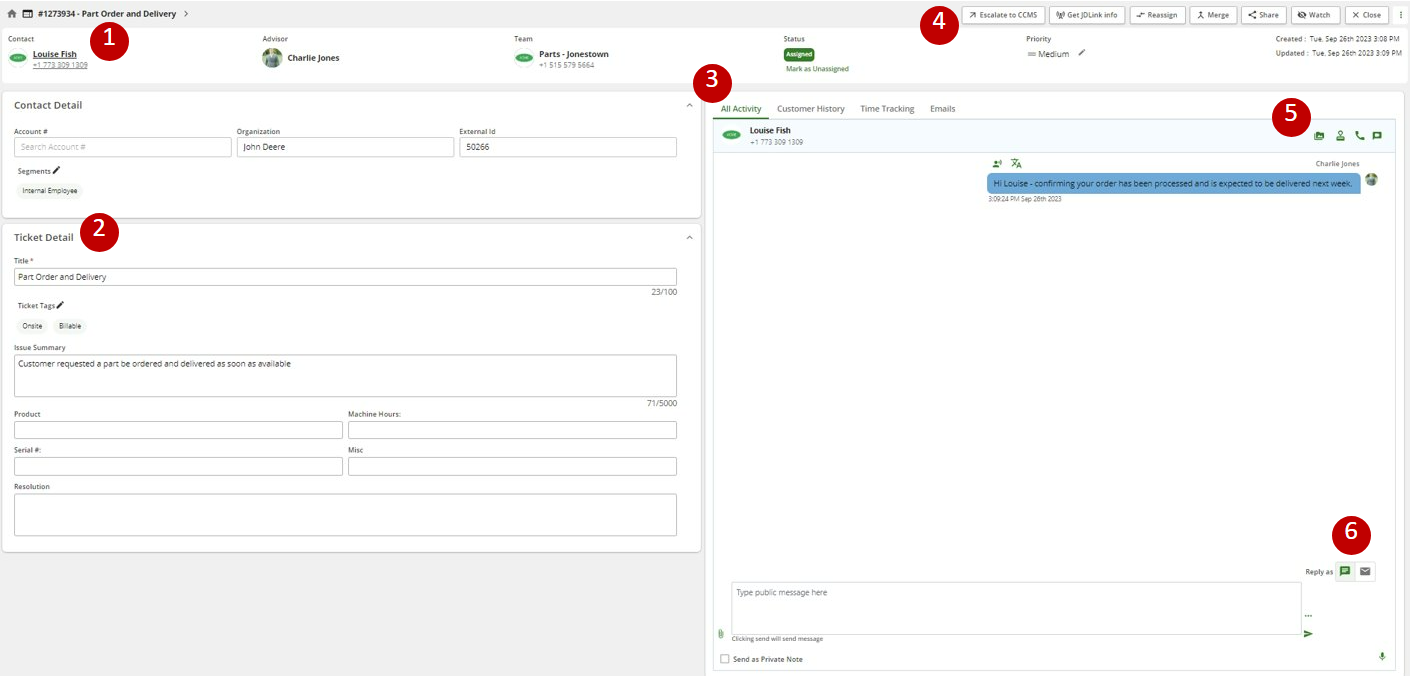
- Veja qual equipe e consultor está atribuído ao tíquete, prioridade do tíquete, bem como informações do cliente. Você pode adicionar o nome do cliente, adicioná-lo a um segmento ou atualizar o número da conta, a organização e o ID externo.
- Adicione e atualize informações específicas deste tíquete. Você desejará adicionar um título exclusivo para o problema do cliente, bem como adicionar o resumo e a resolução do problema. Antes de fechar cada tíquete, você também será solicitado a categorizar o problema com etiquetas de tíquete.
- Veja a atividade do tíquete em diferentes filtros.
- Todas as atividades exibirão todas as ações que ocorreram no tíquete.
- Chat/SMS e Email exibirão apenas a conversa por mensagem de texto.
- O Histórico do cliente listará todos os dados de tíquetes anteriores associados a esse cliente.
- O Time Tracking exibirá todas as atividades monitoradas.
- Os ícones no canto superior direito do tíquete representam diferentes ações que você, como consultor, pode realizar em um tíquete. Eles são personalizáveis para cada usuário. Clique nos três pontos verdes para fixar ações específicas às suas necessidades.
- A integração do JD Link permite que os consultores encontrem equipamentos conectados e preencham esses dados no tíquete.
- A integração do CCMS permite que os consultores transformem um ExpertConnect em um caso CCMS.
- A reatribuição do tíquete notificará um novo consultor ou equipe de que eles são responsáveis pelo tíquete.
- A mesclagem do tíquete combina dados de dois tíquetes do mesmo cliente em um único tíquete.
- Compartilhar um tíquete gerará uma URL exclusiva que pode ser copiada e colada em outra plataforma para compartilhar externamente.
- Adicionar um consultor como Observador irá inscrevê-lo em notificações sobre atividades de tíquetes.
- Fechar o tíquete significa que o problema foi resolvido. Arquivar o tíquete remove-o da página tíquetes para a seção de tíquetes arquivados.
- No canto superior direito da caixa Todas as atividades,
- Solicite uma foto/vídeo do cliente.
- Solicite uma aprovação ou pagamento do cliente.
- Inicie uma chamada de voz.
6. Na parte inferior da página Todas as atividades, os consultores podem conversar com os clientes ou adicionar notas ao tíquete.
- Alterne entre mensagens de bate-papo com seu cliente ou respostas por e-mail .
- Deixe uma nota privada em um tíquete . Estas são notas internas visíveis apenas para você e outros consultores em sua conta.
- Selecione o ícone do clipe de papel para anexar mídia ao tíquete .